
 | 주의—감전 위험: 프린터를 설정한 후 컨트롤러 보드에 액세스하거나 옵션 하드웨어 또는 메모리 장치를 설치하려면, 프린터를 끄고 전기 콘센트에서 전원 코드를 뽑은 후 작업을 수행하십시오. 프린터에 다른 장치가 연결되어 있는 경우 다른 장치도 끄고 프린터에 연결된 케이블을 분리하십시오. |
메모리 카드
DDR3 DIMM
플래시 메모리
글꼴
펌웨어 카드
양식 바코드
PRESCRIBE
IPDS
PrintCryption
LexmarkTM ISP(Internal Solutions Ports)
병렬 1284-B 인터페이스
MarkNetTM N8350 802.11 b/g/n 무선 프린터 서버
MarkNet N8130 10/100 파이버 인터페이스
RS-232-C 직렬 인터페이스
| 참고: 이 작업을 위해 일자 드라이버가 필요합니다. |
 | 주의—감전 위험: 프린터를 설정한 후 컨트롤러 보드에 액세스하거나 옵션 하드웨어 또는 메모리 장치를 설치하려면, 프린터를 끄고 전기 콘센트에서 전원 코드를 뽑은 후 작업을 수행하십시오. 프린터에 다른 장치가 연결되어 있는 경우 다른 장치도 끄고 프린터에 연결된 케이블을 분리하십시오. |
컨트롤러 보드 입구 덮개를 엽니다.

드라이버로 컨트롤러 보드 덮개 나사를 풉니다.
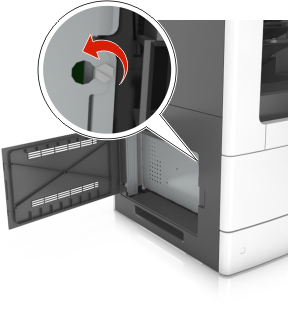
덮개를 분리합니다.
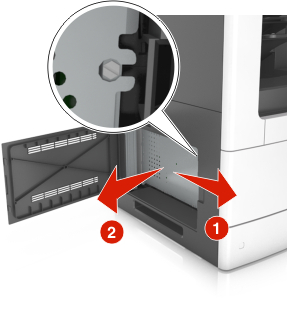
다음 그림을 참조하여 해당 커넥터를 찾습니다.
| 경고—손상 위험: 컨트롤러 보드 전자 부품은 정전기로 인해 쉽게 손상될 수 있습니다. 정전기 발생 예방을 위해 프린터의 금속 표면을 만진 후 컨트롤러 보드 전자 부품이나 커넥터를 만지십시오. |
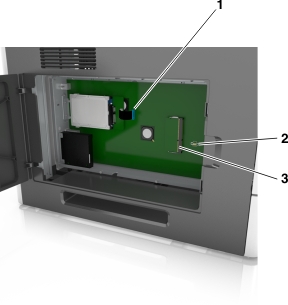
1 | Lexmark내부 솔루션 포트 또는 프린터 하드 디스크 커넥터 |
2 | 옵션 카드 커넥터 |
3 | 메모리 카드 커넥터 |
덮개를 다시 연결하고 나사를 구멍에 맞춥니다.
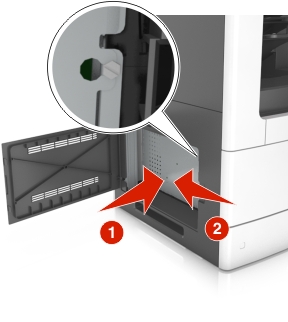
덮개에 나사를 조입니다.
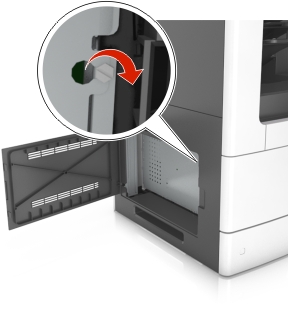
입구 덮개를 닫습니다.

 | 주의—감전 위험: 프린터를 설정한 후 컨트롤러 보드에 액세스하거나 옵션 하드웨어 또는 메모리 장치를 설치하려면, 프린터를 끄고 전기 콘센트에서 전원 코드를 뽑은 후 작업을 수행하십시오. 프린터에 다른 장치가 연결되어 있는 경우 다른 장치도 끄고 프린터에 연결된 케이블을 분리하십시오. |
| 경고—손상 위험: 컨트롤러 보드 전자 부품은 정전기로 인해 쉽게 손상될 수 있습니다. 정전기를 예방하기 위해 프린터의 금속판을 만진 후 컨트롤러 보드의 전자 부품이나 커넥터를 만지십시오. |
옵션 메모리 카드는 별도로 구입하여 컨트롤러 보드에 장착할 수 있습니다.
컨트롤러 보드에 접근합니다.
자세한 내용은 컨트롤러 보드에 액세스을 참조하십시오.
메모리 카드의 포장을 풉니다.
| 경고—손상 위험: 카드 가장자리에 있는 연결 지점을 만지지 마십시오. 장치가 손상될 수 있습니다. |
커넥터의 홈(2)에 메모리 카드의 홈(1)을 맞춥니다.
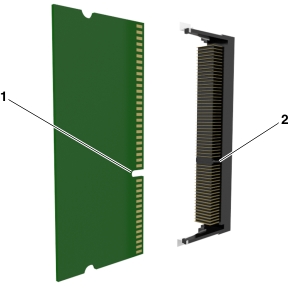
커넥터에 메모리 카드를 밀어넣고 컨트롤러 보드면에 닿게 밀면 딸깍 소리가 나면서 고정됩니다.

컨트롤러 보드 덮개와 컨트롤러 보드 입구 덮개를 다시 연결합니다.
 | 주의—감전 위험: 프린터를 설정한 후 컨트롤러 보드에 액세스하거나 옵션 하드웨어 또는 메모리 장치를 설치하려면, 프린터를 끄고 전기 콘센트에서 전원 코드를 뽑은 후 작업을 수행하십시오. 프린터에 다른 장치가 연결되어 있는 경우 다른 장치도 끄고 프린터에 연결된 케이블을 분리하십시오. |
| 경고—손상 위험: 컨트롤러 보드 전자 부품은 정전기로 인해 쉽게 손상될 수 있습니다. 정전기 발생 예방을 위해 프린터의 금속 표면을 만진 후 컨트롤러 보드 전자 부품이나 커넥터를 만지십시오. |
컨트롤러 보드에 접근합니다.
자세한 내용은 컨트롤러 보드에 액세스을 참조하십시오.
옵션 카드의 포장을 풉니다.
| 경고—손상 위험: 카드 가장자리에 있는 연결 지점을 만지지 마십시오. |
카드 가장자리를 잡고 카드의 플라스틱 핀(1)을 컨트롤러 보드의 구멍(2)과 맞춥니다.
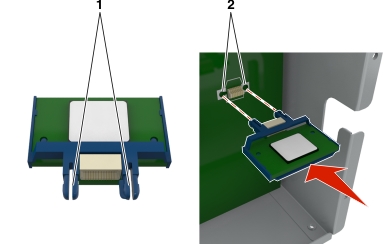
그림과 같이 카드를 제자리에 고정합니다.
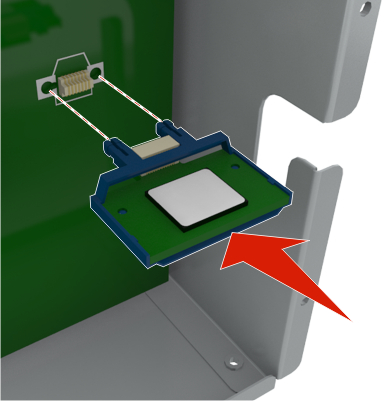
| 경고—손상 위험: 카드를 잘못 설치할 경우 카드와 컨트롤러 보드가 손상될 수 있습니다. |
| 참고: 카드 위의 커넥터 전체 부분이 컨트롤러 보드에 닿으면서 평행을 이뤄야 합니다. |
컨트롤러 보드 입구 덮개를 닫습니다.
| 참고: 프린터 소프트웨어와 옵션을 설치한 후 이를 인쇄 작업에 사용할 수 있도록 하려면 프린터 드라이버에서 옵션을 수동으로 추가해야 할 수 있습니다. 자세한 내용은 인쇄 드라이버에 사용할 수 있는 옵션 추가을 참조하십시오. |
컨트롤러 보드는 Lexmark ISP(Internal Solutions Port) 옵션 한 개를 지원합니다.
| 참고: 이 작업을 위해 일자 드라이버가 필요합니다. |
 | 주의—감전 위험: 프린터를 설정한 후 컨트롤러 보드에 액세스하거나 옵션 하드웨어 또는 메모리 장치를 설치하려면, 프린터를 끄고 전기 콘센트에서 전원 코드를 뽑은 후 작업을 수행하십시오. 프린터에 다른 장치가 연결되어 있는 경우 다른 장치도 끄고 프린터에 연결된 케이블을 분리하십시오. |
| 경고—손상 위험: 컨트롤러 보드 전자 부품은 정전기로 인해 쉽게 손상될 수 있습니다. 정전기 발생 예방을 위해 프린터의 금속 표면을 만진 후 컨트롤러 보드 전자 부품이나 커넥터를 만지십시오. |
컨트롤러 보드에 접근합니다.
자세한 내용은 컨트롤러 보드에 액세스을 참조하십시오.
프린터 하드 디스크가 설치되어 있는 경우 맨 먼저 프린터 하드 디스크를 제거합니다.
자세한 내용은 프린터 하드 디스크 제거을 참조하십시오.
ISP 키트의 포장을 풉니다.
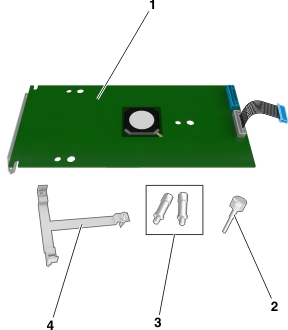
1 | ISP 솔루션 |
2 | ISP에 플라스틱 브래킷을 연결하는 나사 |
3 | 컨트롤러 보드 쉴드에 ISP 장착 브래킷을 연결하는 나사 |
4 | 플라스틱 브래킷 |
ISP 입구에서 금속 커버를 분리합니다.
나사를 풉니다.

금속 커버를 들어올린 다음 당겨서 완전히 빼냅니다.
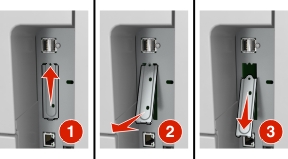
플라스틱 브래킷의 고정대를 컨트롤러 보드 케이지의 구멍에 맞춘 다음 찰칵 소리가 들릴 때까지 플라스틱 브래킷을 눌러 컨트롤러 보드 케이지에 부착합니다.
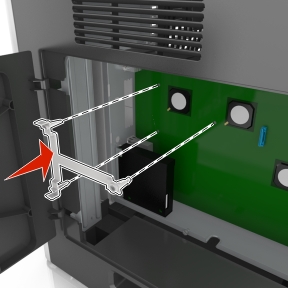
| 참고: 플라스틱 브래킷이 완전히 고정되고 케이지에 단단히 부착되었는지 확인합니다. |
ISP를 플라스틱 브래킷에 설치합니다.

| 참고: 플라스틱 브래킷 위에서 ISP를 비스듬히 기울여 잡고 달려있는 모든 커넥터를 케이지의 ISP 입구로 통과시킵니다. |
플라스틱 브래킷의 고정대 사이에 ISP가 고정될 때까지 플라스틱 브래킷 쪽으로 ISP를 내립니다.
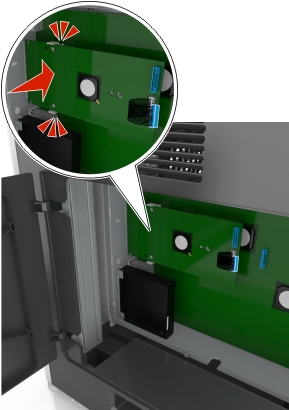
제공된 손잡이 나사를 사용하여 플라스틱 브래킷을 ISP에 부착합니다.
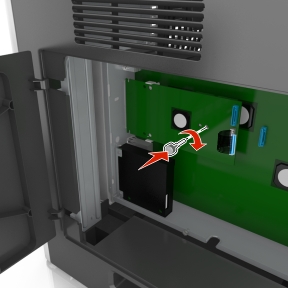
| 참고: 나사를 시계 방향으로 돌려 ISP를 제자리에 고정시킵니다. 그러나 이 단계에서는 나사를 꽉 조이지 마십시오. |
제공된 나사 2개를 연결하여 ISP 장착 브래킷을 컨트롤러 보드 쉴드에 고정시킵니다.
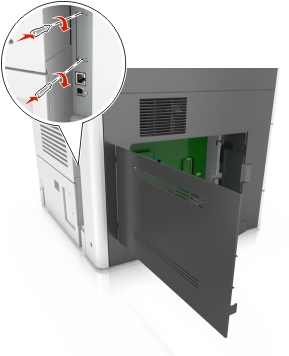
ISP에 연결된 나사를 조입니다.
| 경고—손상 위험: 나사를 너무 꽉 조이지 마십시오. |
ISP 솔루션 인터페이스 케이블을 컨트롤러 보드 소켓에 연결합니다.
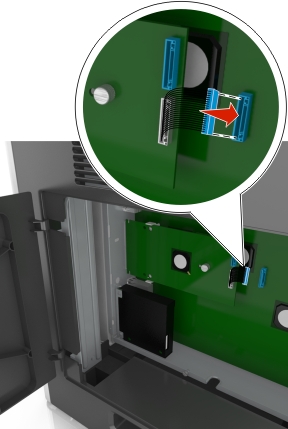
| 참고: 플러그와 소켓은 색상으로 표시되어 있습니다. |
| 참고: 이 작업을 위해 일자 드라이버가 필요합니다. |
 | 주의—감전 위험: 프린터를 설정한 후 컨트롤러 보드에 액세스하거나 옵션 하드웨어 또는 메모리 장치를 설치하려면, 프린터를 끄고 전기 콘센트에서 전원 코드를 뽑은 후 작업을 수행하십시오. 프린터에 다른 장치가 연결되어 있는 경우 다른 장치도 끄고 프린터에 연결된 케이블을 분리하십시오. |
| 경고—손상 위험: 컨트롤러 보드 전자 부품은 정전기로 인해 쉽게 손상될 수 있습니다. 정전기 발생 예방을 위해 프린터의 금속 표면을 만진 후 컨트롤러 보드 전자 부품이나 커넥터를 만지십시오. |
컨트롤러 보드에 접근합니다.
자세한 내용은 컨트롤러 보드에 액세스을 참조하십시오.
프린터 하드 디스크의 포장을 풉니다.
컨트롤러 보드 케이지에서 해당 커넥터를 찾습니다.
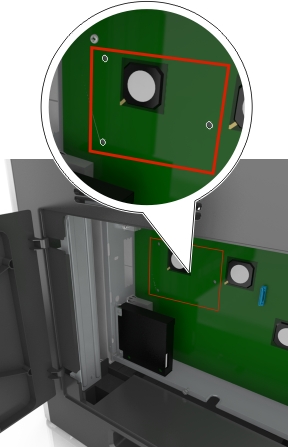
| 참고: 옵션 ISP가 현재 설치되어 있을 경우 프린터 하드 디스크를 ISP에 설치해야 합니다. |
프린터 하드 디스크를 IPS에 설치하는 방법은 다음과 같습니다.
프린터 하드 디스크 장착 브래킷에 연결된 나사를 분리한 후 브래킷을 분리합니다.
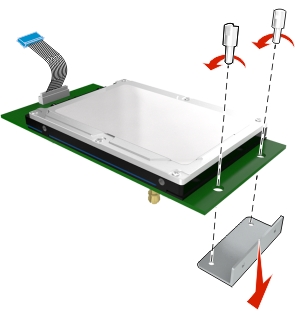
프린터 하드 디스크의 스탠드오프를 ISP의 구멍에 맞추고 프린터 하드 디스크에서 스탠드오프가 제 자리에 들어갈 때까지 아래로 누릅니다.
| 설치 경고: 인쇄 회로 보드 부품의 가장자리만 잡으십시오. 프린터 하드 디스크의 가운데를 만지거나 누르지 마십시오. 장치가 손상될 수 있습니다. |
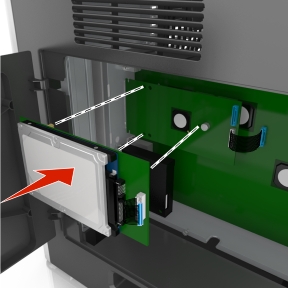
프린터 하드 디스크 인터페이스 케이블의 플러그를 ISP 소켓에 꽂습니다.
| 참고: 플러그와 콘센트는 색 표시가 되어 있습니다. |

컨트롤러 보드 케이지에 프린터 하드 디스크를 직접 설치하려면 다음을 수행합니다.
프린터 하드 디스크의 스탠드오프를 컨트롤러 보드 케이지의 구멍에 맞추고 프린터 하드 디스크에서 스탠드오프가 제 자리에 들어갈 때까지 아래로 누릅니다.
| 설치 경고: 인쇄 회로 보드 부품의 가장자리만 잡으십시오. 프린터 하드 디스크의 가운데를 만지거나 누르지 마십시오. 장치가 손상될 수 있습니다. |
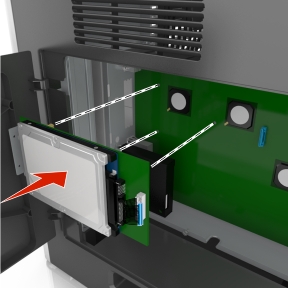
제공된 두 개의 나사를 사용하여 프린터 하드 디스크 장착 브래킷을 장착합니다.
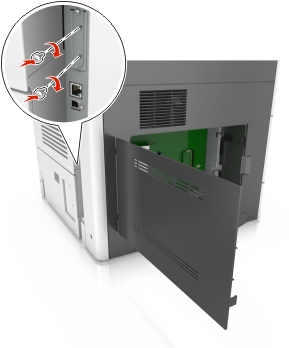
프린터 하드 디스크 인터페이스 케이블의 플러그를 컨트롤러 보드 소켓에 꽂습니다.
| 참고: 플러그와 콘센트는 색 표시가 되어 있습니다. |
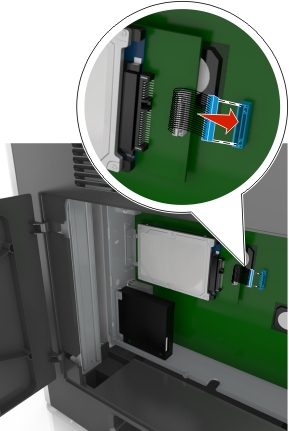
| 참고: 이 작업을 위해 일자 드라이버가 필요합니다. |
 | 주의—감전 위험: 프린터를 설정한 후 컨트롤러 보드에 액세스하거나 옵션 하드웨어 또는 메모리 장치를 설치하려면, 프린터를 끄고 전기 콘센트에서 전원 코드를 뽑은 후 작업을 수행하십시오. 프린터에 다른 장치가 연결되어 있는 경우 다른 장치도 끄고 프린터에 연결된 케이블을 분리하십시오. |
| 경고—손상 위험: 컨트롤러 보드 전자 부품은 정전기로 인해 쉽게 손상될 수 있습니다. 정전기 발생 예방을 위해 프린터의 금속 표면을 만진 후 컨트롤러 보드 전자 부품이나 커넥터를 만지십시오. |
컨트롤러 보드에 접근합니다.
자세한 내용은 컨트롤러 보드에 액세스을 참조하십시오.
컨트롤러 보드에서 프린터 하드 디스크 인터페이스 케이블을 뽑고 프린터 하드 디스크에 연결된 케이블은 그대로 둡니다. 케이블을 뽑으려면 케이블을 당기기 전에 인터페이스 케이블의 플러그에 있는 패들을 눌러 잡고 걸쇠를 풉니다.
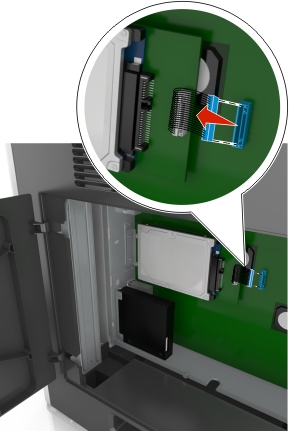
프린터 하드 디스크를 제자리에 고정하고 있는 나사를 제거합니다.

프린터 하드 디스크를 제거합니다.
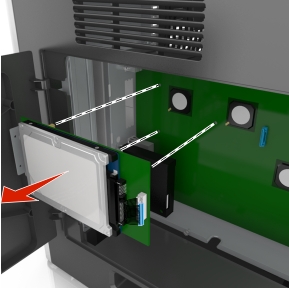
프린터 하드 디스크를 옆에 놓습니다.